Thaum koj kaw iPhone, koj tiv thaiv lwm tus neeg los ntawm kev mloog lub suab los ntawm koj lub xov tooj. Cov yam ntxwv no muaj txiaj ntsig thaum koj nyob hauv thaj chaw muaj suab nrov uas koj tsis tuaj yeem hnov ib leeg, lossis thaum koj paub tseeb tias koj yuav tsis tham ntev. Cov txheej txheem ntawm kev hloov pauv lwm lub suab ntawm iPhone txawv, nyob ntawm lub suab.
Kauj ruam
Txoj Kev 1 ntawm 2: Qhib iPhone
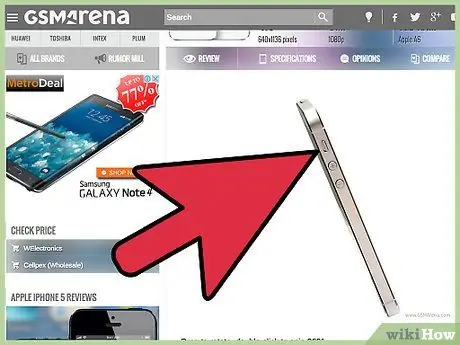
Kauj Ruam 1. Siv lub pob kom ntsiag to lub suab nrov
Yog tias koj xav tau ntsiag to lub suab nrov tam sim ntawd, xaub qhov hloov pauv saum lub pob ntim ntawm sab laug ntawm lub xov tooj. Yog tias khawm sib xws qhia liab, nws txhais tau tias lub suab tau ntsiag to.
Nco ntsoov tias txoj hauv kev no tsuas yog kaw lub suab nrov thiab ceeb toom. Hom no tsis ua rau lwm lub suab nrov tsim los ntawm iPhone, xws li suab paj nruag lossis tswb
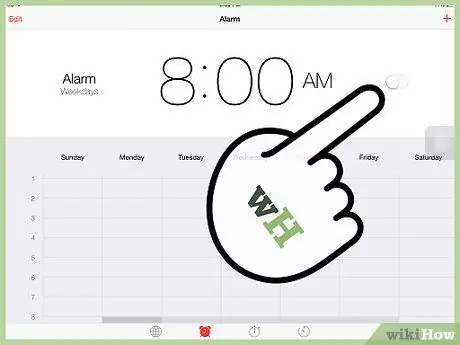
Kauj Ruam 2. Ua kom lub tswb nrov nrov los ntawm kev tua nws
Teem iPhone rau hom ntsiag to siv cov nyees khawm yuav tsis cuam tshuam rau lub suab ntawm lub tswb uas tau teeb tsa. Lub tswb nrov txuas nrog lub suab nrov nrov. Yog li, lub suab ntawm lub tswb tuaj yeem txo nrog cov nyees khawm ntim, tab sis tsis tuaj yeem ntsiag to.
Koj tuaj yeem tua lub tswb los ntawm kev qhib Clock app, xaiv daim ntawv ceeb toom Tswb, thiab tua lub tswb
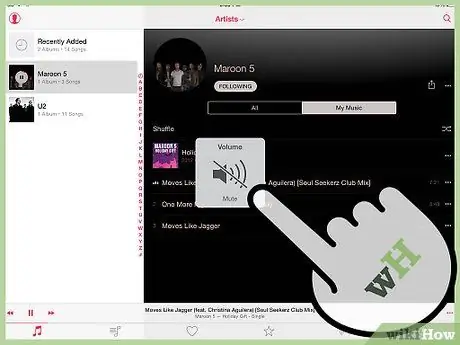
Kauj Ruam 3. Qhib suab paj nruag los ntawm kev tig nws thaum nws tab tom ua si
Lub suab paj nruag yuav tsis cuam tshuam los ntawm lub pob mute yog li koj yuav tsum tig nws los siv lub ntim ntim lossis lub ntim ntim hauv lub suab paj nruag app. Tig lub suab paj nruag kom tiav kom txog thaum nws nyob ntsiag to.
Thaum ua suab paj nruag tab, lub pob Volume yuav cuam tshuam rau lub suab paj nruag thiab tsis yog lub suab nrov nrov
Txoj Kev 2 ntawm 2: Ua Tsis Taus Koj Tus Kheej Thaum Hu Xov Tooj
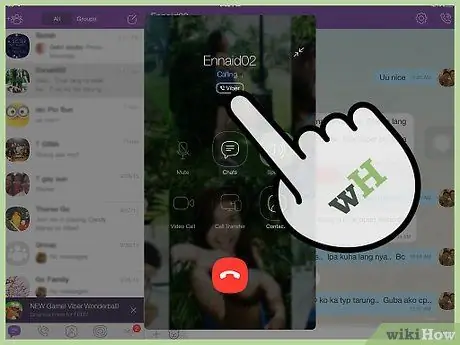
Kauj Ruam 1. Hu lossis txais xov tooj raws li ib txwm muaj
Koj tuaj yeem kaw txhua lub xov tooj siv koj lub iPhone.
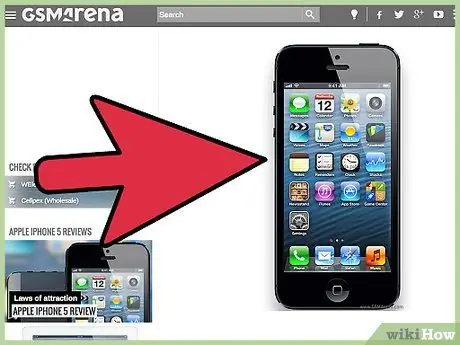
Kauj Ruam 2. Khaws iPhone kom deb ntawm lub taub hau
Ua li no, lub vijtsam xovtooj yuav ua haujlwm vim tias iPhone tsis pom lub xovtooj tuav ze lub pob ntseg kom tiv thaiv nias lub pob.
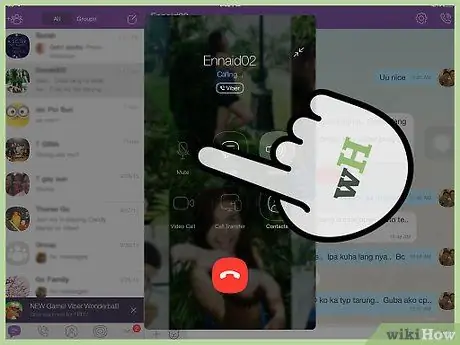
Kauj Ruam 3. Coj mus rhaub khawm "Mute" kom tsis txhob hu xov tooj
Lub pob "Mute" zoo li lub tshuab txiav lub microphone. Kev hu xov tooj ntsiag to yuav ua rau iPhone lub microphone. Koj tseem tuaj yeem hnov tus neeg koj tab tom tham nrog, tab sis nws tsis hnov koj.
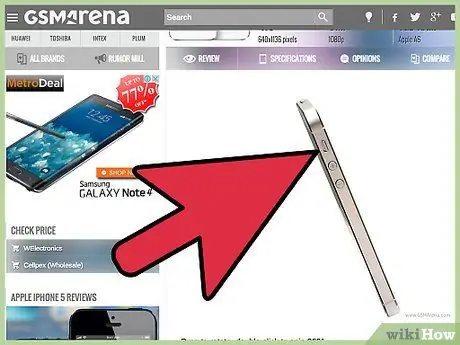
Kauj Ruam 4. Nias thiab tuav lub pob "Mute" txhawm rau hu xov tooj
Qhov no yuav ua rau muaj kev hu xov tooj kom koj tuaj yeem xauj koj lub xov tooj lossis hu lwm tus.
Tsis yog txhua lub xov tooj ntawm tes txhawb nqa tuav
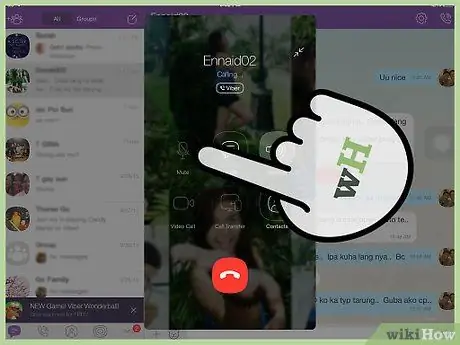
Kauj Ruam 5. Coj mus rhaub khawm "Mute" dua kom tsis txhob hu lossis tso nws tseg
Yog tias nws tsis nyob ntsiag to, lwm tus neeg yuav tuaj yeem hnov koj dua.







